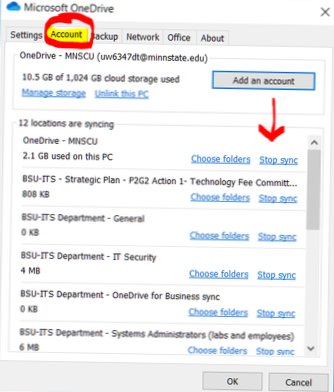Sådan stopper du en OneDrive-synkronisering:
- Åbn indstillingerne for din OneDrive for Business-klient. Højreklik (Windows), eller dobbeltklik på (Mac) OneDrive-ikonet tæt på uret.
- Klik på Indstillinger.
- Naviger til fanen Konto.
- Find den mappesynkronisering, du vil deaktivere, og klik på Stop synkronisering.
- Hvordan slukker jeg OneDrive?
- Hvordan afbryder jeg synkronisering af OneDrive uden at slette filer?
- Hvorfor synkroniseres altid OneDrive?
- Hvad sker der, hvis jeg deaktiverer OneDrive?
- Sletning fra OneDrive slettes fra computeren?
- Hvad sker der, hvis jeg sletter OneDrive-mappen?
- Kan jeg bruge OneDrive uden synkronisering?
- Hvordan sletter jeg kun filer fra OneDrive?
- Hvordan ved jeg, om min OneDrive synkroniseres?
- Hvordan sørger jeg for, at min OneDrive synkroniseres?
- Hvordan løser jeg problemer med OneDrive-synkronisering?
Hvordan slukker jeg OneDrive?
For midlertidigt at deaktivere OneDrive skal du klikke på ikonet i meddelelsesområdet, hvor du kan vælge at deaktivere filsynkronisering i 2, 8 eller 24 timer ad gangen. Du kan permanent deaktivere OneDrive på en pc ved at fjerne linket til den computer i OneDrives indstillingsmenu.
Hvordan afbryder jeg synkronisering af OneDrive uden at slette filer?
Følg disse trin for at foretage de nødvendige justeringer:
- Åbn File Explorer.
- Klik på OneDrive i venstre kolonne.
- Naviger til den pågældende fil eller mappe.
- Højreklik på filen / mappen.
- Klik på Gem altid på denne enhed.
Hvorfor synkroniseres altid OneDrive?
Hvis OneDrive viser "Behandlingsændringer" i lang tid, kan det skyldes, at du har en online fil åben, mange filer sidder fast i en kø eller en meget stor filsynkronisering. Vælg det hvide eller blå OneDrive sky-ikon på proceslinjen / menulinjen for at vise listen over alle filer, der synkroniseres eller for nylig er synkroniseret.
Hvad sker der, hvis jeg deaktiverer OneDrive?
Du mister ikke filer eller data ved at deaktivere eller afinstallere OneDrive på din computer. Du kan altid få adgang til dine filer ved at logge på OneDrive.com. I Windows 10 er OneDrive standardlagringsplaceringen for dine filer og dokumenter.
Sletning fra OneDrive slettes fra computeren?
Fjern tilknytning af OneDrive
OneDrive-indstillinger. Dette fjerner forbindelsen mellem din computer og din OneDrive online-lager. Du kan nu besøge OneDrive online og slette alle de filer, du kan lide, og de slettes ikke fra din pc.
Hvad sker der, hvis jeg sletter OneDrive-mappen?
Når du sletter en fil eller mappe på OneDrive med en enhed, kan du ikke finde den på dine andre enheder. Alle slettede filer går i papirkurven, hvor du har en chance for at gendanne den. Vælg den eller de filer, du vil slette. ... Filerne flytter til papirkurven.
Kan jeg bruge OneDrive uden synkronisering?
OneDrive Files On-Demand er en ny funktion, der kommer i Windows 10 Fall Creators Update, som giver dig adgang til alle dine filer, der er gemt i skyen ved hjælp af File Explorer uden at skulle synkronisere dem direkte og bruge lagerplads på din enhed.
Hvordan sletter jeg kun filer fra OneDrive?
Slet filer eller mapper i OneDrive
- Gå til OneDrive-webstedet. ...
- Marker de filer eller mapper, du vil slette, ved at pege på hvert element og klikke på det afkrydsningsfelt, der vises. ...
- For at vælge alle filer i en mappe skal du klikke på cirklen til venstre for overskriftsrækken eller trykke på CTRL + A på dit tastatur. ...
- Vælg Slet på bjælken øverst på siden.
Hvordan ved jeg, om min OneDrive synkroniseres?
Den bedste måde at fortælle, om synkroniseringen stadig fungerer, er at opdatere en fil i OneDrive-mappen på din computer og derefter se på OneDrive-ikonet i systembakken - det er her, dato og klokkeslæt vises.
Hvordan sørger jeg for, at min OneDrive synkroniseres?
Synkroniser OneDrive til din computer
- Vælg Start, skriv OneDrive, og vælg derefter OneDrive.
- Log ind på OneDrive med den konto, du vil synkronisere, og afslut konfigurationen. Dine OneDrive-filer begynder at synkronisere til din computer.
Hvordan løser jeg problemer med OneDrive-synkronisering?
Synkroniseringsproblemer i OneDrive for Business
- Hvis du ikke kan synkronisere filer fra din computer til OneDrive, eller hvis synkroniseringen er for langsom, vil følgende trin guide dig gennem de mulige løsninger.
- Trin 1: Opdater din OneDrive-app og software.
- Trin 2: Kontroller filnavnet. ...
- Trin 3: Kontroller filstørrelsen. ...
- Trin 4: Nulstil synkroniseringsforbindelsen. ...
- Trin 5: Stop og genstart synkroniseringen.
 Naneedigital
Naneedigital